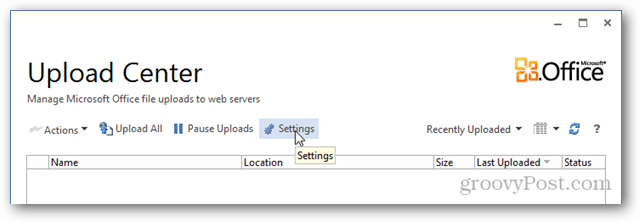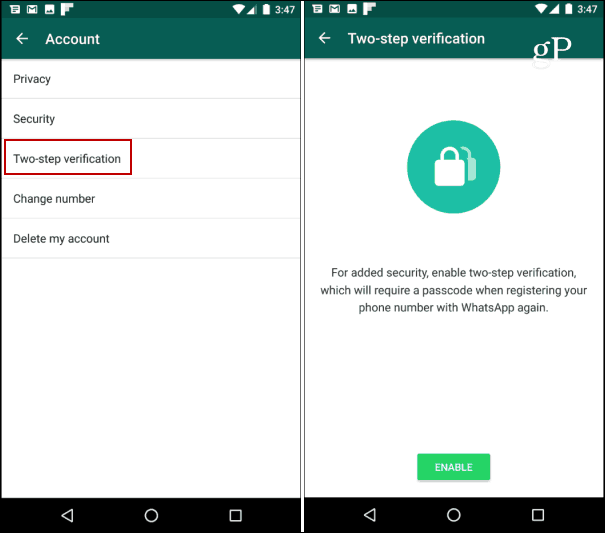3 pasos para crear podcasts con Hangouts en vivo de Google: examinador de redes sociales
Hangouts De Google / / September 26, 2020
 ¿Estás pensando en iniciar un podcast?
¿Estás pensando en iniciar un podcast?
¿Ha pensado en utilizar Hangouts en directo de Google?
Sus podcasts no tienen por qué limitarse a archivos de audio básicos. Los Hangouts en vivo de Google ofrecen formas de crear audio, video y un mejor SEO.
En este artículo descubrirás cómo cree podcasts más dinámicos utilizando las funciones integradas de Google Hangouts On Air.
¿Por qué utilizar podcasts con Hangouts en directo de Google?
Tradicionalmente, los podcasts basados en entrevistas se realizan a través de Skype utilizando Grabador de llamadas de Skype de eCamm en una Mac o Pamela para Skype en una PC. Ambos son programas estables con buena calidad de sonido y la opción de grabar video. Estas herramientas funcionan bien, pero ¿y si pudieras mejorar tu juego?

Los Hangouts en directo de Google son una forma progresiva de marketing de contenidos. Son eventos en vivo alojados en Google+ que transmitir y grabar simultáneamente en YouTube.
La característica que separa Hangouts en vivo de una llamada de Skype pregrabada es la audiencia en vivo (pero la opción de video y las oportunidades mejoradas de SEO tampoco hacen daño). Cuando comencé a usar Google Hangouts en vivo para mis podcasts, obtuve un aumento del 108% en las descargas de mes a mes (sin contar las vistas de YouTube).
La realización de una entrevista en línea en vivo aporta un nuevo elemento a sus podcasts: usted hacer que la gente observe, comente y haga preguntas en tiempo real. El resultado es una experiencia mucho más valiosa e interesante para su audiencia.
# 1: Configure y organice un Hangout en vivo de Google
Para utilizar Hangouts en directo de Google, debe conectar una cuenta de Google+ con el canal de YouTube donde se transmitirá el video. Vaya a su cuenta de YouTube, haga clic en el menú Configuración y elija Conectarse a Google+.
El video a continuación tiene instrucciones completas para conectar Google+ y YouTube.
https://www.youtube.com/watch? v = k_rFHZkaC7E
A crear un nuevo Hangout en vivo de Google, ve a tu pantalla de inicio de Google+, haz clic en el menú desplegable y elige Hangouts.
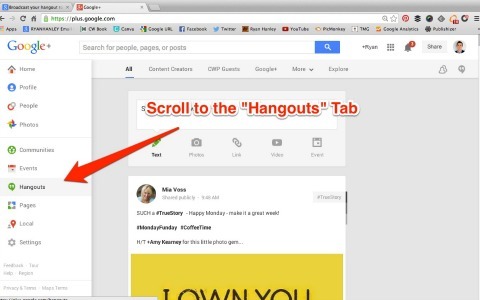
En la página de Hangouts, desplácese hacia abajo y haga clic en el botón Iniciar un Hangout en vivo.
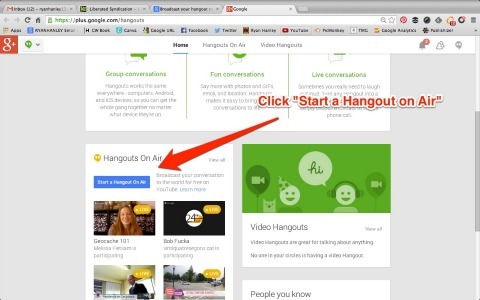
En la ventana emergente, Dale un título y una descripción a tu Hangout en vivo., elige si quieres iniciar el Hangout ahora o programarlo para más tarde y elige tu audiencia.
Una nota importante sobre la elección de su audiencia: a menos que solo desee que un grupo selecto de personas pueda asistir a su Hangout en vivo, siempre agregue Público al cuadro de audiencia.
A los efectos de este artículo, supongo que eligió iniciar un Hangout en vivo ahora y puede ver la pantalla de captura de Hangout en vivo. Debieras mírate a ti mismo y a los invitados que hayas invitado al programa.
En este punto NO estás grabando. Para comenzar a grabar, haga clic en el botón Iniciar transmisión, luego haga clic en Transmitir en vivo.
El letrero On Air se iluminará en amarillo, pero puede tardar unos segundos. Ahora estás grabando y cualquiera que vea tu programa puede verte y escucharte.
Obtenga capacitación en marketing de YouTube: ¡en línea!

¿Quiere mejorar su compromiso y sus ventas con YouTube? Luego, únase a la reunión más grande y mejor de expertos en marketing de YouTube mientras comparten sus estrategias probadas. Recibirá instrucciones en vivo paso a paso centradas en Estrategia de YouTube, creación de videos y anuncios de YouTube. Conviértase en el héroe del marketing de YouTube para su empresa y sus clientes a medida que implementa estrategias que obtienen resultados comprobados. Este es un evento de capacitación en línea en vivo de sus amigos en Social Media Examiner.
HAGA CLIC AQUÍ PARA MÁS DETALLES - ¡LA VENTA TERMINA EL 22 DE SEPTIEMBRE!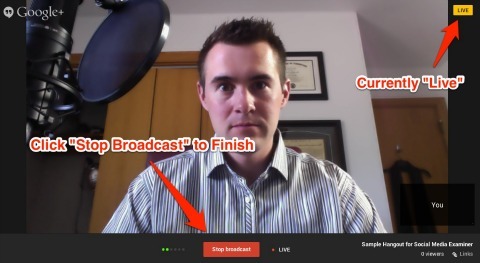
A finalizar su Hangout en vivo y deja de grabar, haga clic en el botón Detener transmisión. Espere unos segundos al sistema y luego Verifique que el letrero On Air esté apagado y diga Off Air. Cuando ves eso, estás fuera del aire y la audiencia ya no puede verte.
# 2: descargue y exporte el archivo MP4
Durante su Hangout en vivo, YouTube grabó todo su programa. Para verlo y descargarlo, inicie sesión en su cuenta de YouTube y haga clic en Administrador de videos a ver una lista de todos sus videos de YouTube. Haga clic en Menú junto a la miniatura del video y elija Descargar MP4.
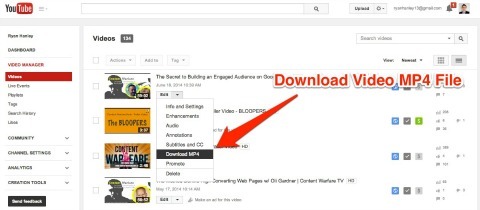
Es posible que no vea su Hangout en vivo en su lista de YouTube de inmediato. Dependiendo de número total de videos subidos a YouTube, el video de Hangout en vivo puede demorar hasta media hora en aparecer.
YouTube grabó tu Hangout en vivo como MP4, pero necesitas exportarlo y guardarlo como un archivo MP3 para su podcast. Afortunadamente, eso es bastante fácil, solo necesita una herramienta de edición de audio. yo suelo Audacia para crear mi podcast final. Es gratis, fácil de usar y tiene versiones para Mac y PC.
Cuando abre su archivo MP4 en Audacity, automáticamente elimina el video de Hangout On Air y lo deja solo con el archivo de audio. En este punto puedes agregue sus parachoques y cualquier audio introductorio que haya grabado.
El audio introductorio es opcional, pero las mejores prácticas de podcasts sugieren crear algún tipo de introducción de voz en off que incluya:
- El título del podcast
- Tu nombre y el nombre de tu invitado
- Un adelanto sobre el contenido del programa
- Cualquier llamada a la acción
- El número de episodio, el título y la fecha de grabación.
- El nombre de su patrocinador (si tiene uno)
Un bumper es el fragmento de música al principio y al final de su podcast que indica una transición. Por ejemplo, es posible que desee intercalar su bumper entre el audio de presentación y el contenido principal de su podcast.
La música de parachoques que elija juega un papel importante en la marca de su podcast, por lo que vale la pena tomarse el tiempo para encontrar algo que refleje el tono de su programa. Un buen recurso para la música libre de derechos es AudioJungle.
Cuando todo esté listo, guárdelo como un archivo MP3, cárguelo en su anfitrión y distribúyalo a todos los principales directorios de podcasts.
# 3: compartir notas de programas de video y podcasts en una publicación de blog
Aquí es donde enlaza su podcast con su Hangout en vivo de Google. Debido a que YouTube grabó su evento, puede inserta la versión en video de tu Hangout en vivo en una publicación de blog e incluye notas del programa.
Incluir el video y mostrar notas en su blog le da a su audiencia otra opción para encontrar y consumir su contenido. El propósito de mostrar notas es Dé a sus oyentes de podcasts un lugar para encontrar los recursos. que mencionaste durante un episodio.
Si usa WordPress, descargar el Complemento Yoast Video SEO para que pueda incluir la autoría de Google, así como etiqueta tu publicación como una fuente de Rich Media. Ambos ayudan a que las notas de tu programa aparezcan más arriba en las páginas de resultados de búsqueda.
A dónde ir desde aquí
Definitivamente, hay que trabajar para convertir tus Hangouts en vivo de Google en un episodio de podcast, pero la recompensa es un programa mucho más dinámico.
Aquí está la mejor parte: muy pocas personas están convirtiendo sus Hangouts en vivo de Google en podcasts, y mucho menos aprovechan las opciones de recursos adicionales. El mercado está muy abierto. Ahora tienes la oportunidad de dejar tu huella y hacer crecer tu audiencia.
¿Qué piensas? ¿Ha utilizado Google Hangouts en directo para crear un podcast? ¿Tiene herramientas y recursos adicionales para recomendar? Comparta sus comentarios a continuación.